Jak stworzyć sklep internetowy za pomocą Shopify?
Opublikowany: 2022-05-07Czy chcesz sprzedawać swoje cyfrowe lub fizyczne produkty klientom na całym świecie? Jeśli tak, to znalazłeś właściwe miejsce, aby dowiedzieć się, jak utworzyć sklep internetowy za pomocą Shopify .
Shopify to słynna platforma eCommerce, umożliwiająca szybkie i łatwe zbudowanie sklepu internetowego bez użycia kodu lub zatrudniania doświadczonych programistów internetowych. Klienci mogą łatwo zarządzać wymaganiami dotyczącymi wysyłki lub śledzić zapasy za pomocą Shopify. Oczywiście masz pełną kontrolę nad panelem administracyjnym, sprawdzając posiadane produkty, pisząc opisy produktów, przetwarzając zamówienia i nie tylko.
W tym przewodniku przedstawiamy proste kroki, aby jak najszybciej uruchomić swój sklep internetowy za pomocą Shopify Theme . Czy jesteś gotowy aby zacząć?
Ceny Shopify — ile kosztuje Shopify?
Jeśli po raz pierwszy korzystasz z Shopify, możesz wypróbować 14-dniowy bezpłatny abonament Shopify. Po wygaśnięciu bezpłatnego okresu próbnego możesz wybrać najbardziej odpowiedni plan dla swojej działalności eCommerce.
Oto ceny Shopify dla każdego planu, do którego możesz się odnieść:
- Podstawowy plan Shopify : kosztuje 29 USD miesięcznie i będziesz mieć do 2 pracowników w 4 lokalizacjach. Ponadto opłaty transakcyjne dla całych dostawców płatności: 2,0%
- Plan Shopify : kosztuje 79 USD miesięcznie i będziesz mieć do 5 pracowników, 5 lokalizacji, analizę oszustw i profesjonalne raporty. Ponadto opłaty transakcyjne dla wszystkich dostawców płatności: 1,0% i ceny USPS Priority Mail Cubic.
- Zaawansowany plan Shopify : kosztuje 299 USD miesięcznie i będziesz mieć do 15 pracowników, 8 lokalizacji, analizę oszustw, profesjonalne raporty i zaawansowany kreator raportów. Ponadto opłaty transakcyjne dla wszystkich dostawców płatności: 0,5%, ceny USPS Priority Mail Cubic i obliczone stawki za wysyłkę przez firmy zewnętrzne.
Jak stworzyć sklep internetowy za pomocą Shopify?
Jeśli spojrzysz w przeszłość, utworzenie sklepu internetowego za pomocą Shopify zajmuje wiele godzin, ale teraz się to zmieniło. Nie musisz spędzać godzin, wystarczy kilka minut za pomocą kilku kliknięć, aby skonfigurować swój sklep internetowy.
Krok 1: Zarejestruj się w Shopify, aby utworzyć sklep internetowy
Pierwszym krokiem, który każdy musi wykonać, rozpoczynając korzystanie z Shopify, jest założenie konta. To najłatwiejszy etap na wszystkich poziomach.
Po prostu przejdź do Shopify i kliknij Rozpocznij bezpłatny okres próbny .
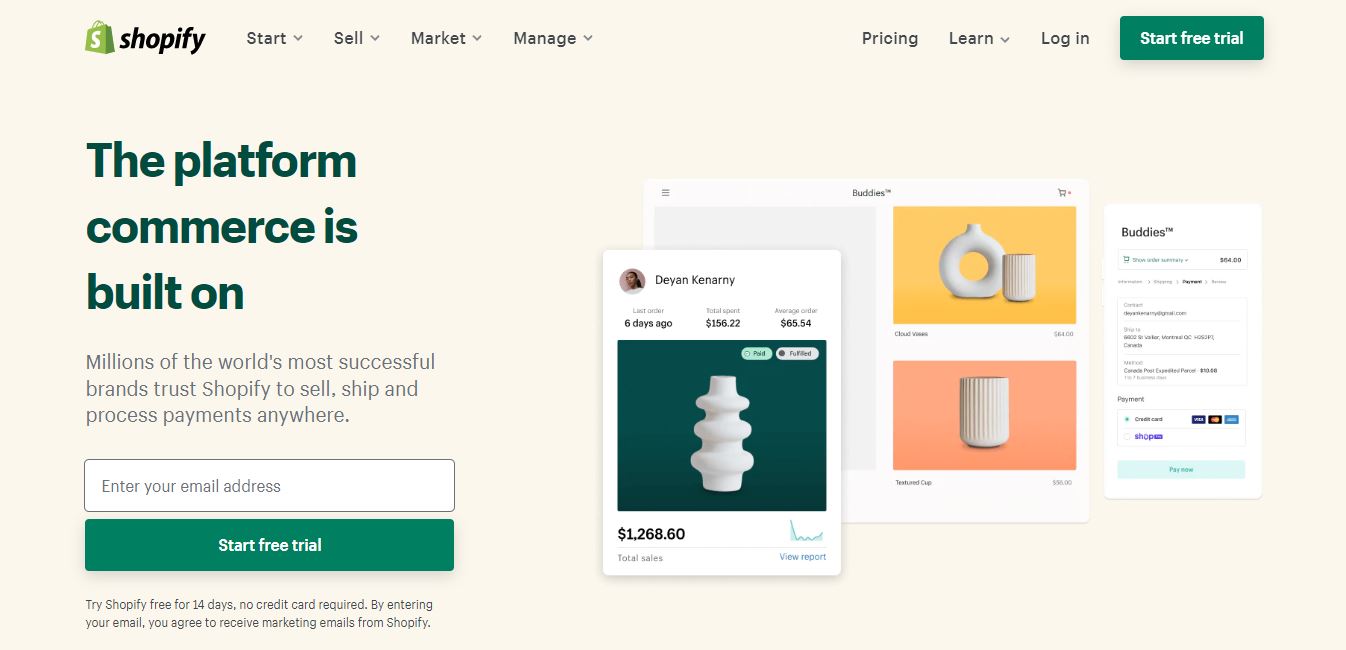
Następnie pojawia się wyskakujące okienko, w którym można podać informacje, takie jak adres e-mail, hasło i konkretna nazwa sklepu. Następnie kliknij przycisk Utwórz swój sklep . Pamiętaj, aby znaleźć unikalną nazwę dla swojego sklepu internetowego. Jeśli nie, Shopify nie pozwoli Ci kupić domeny.
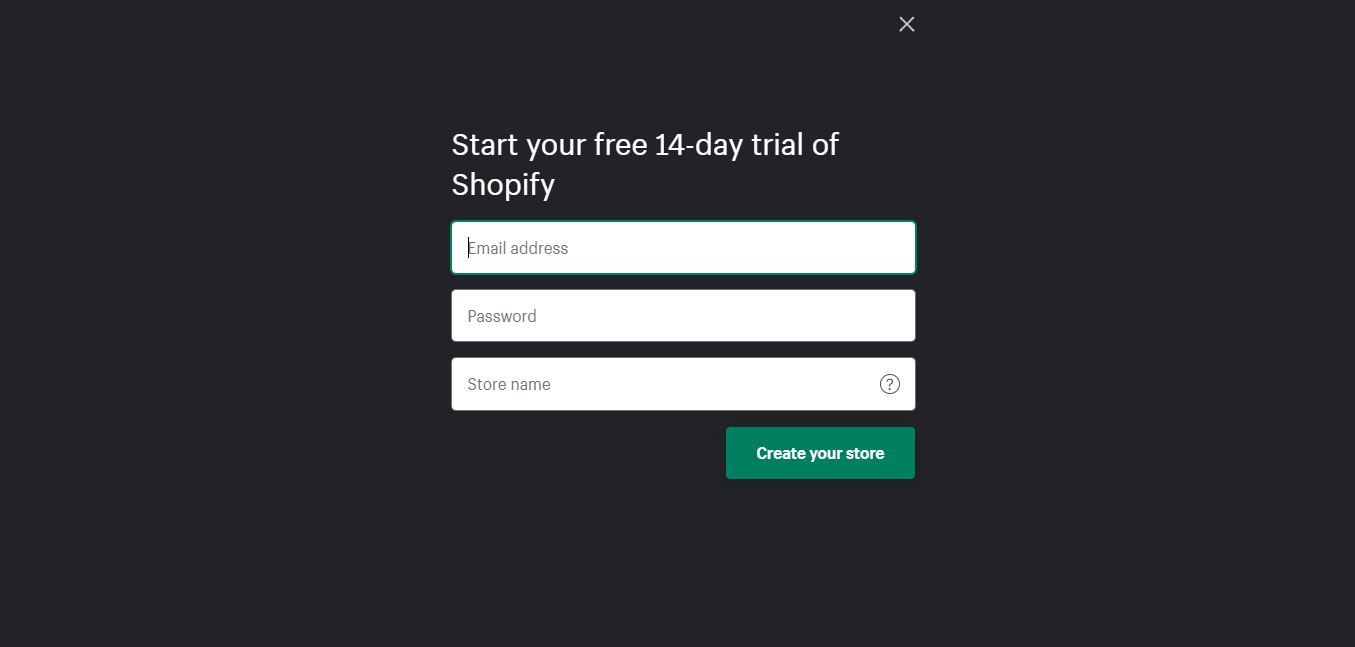
Następnie musisz poinformować Shopify o sobie, jak o swojej branży i swoich bieżących przychodach, oraz dodać adres, aby otrzymać zapłatę.

Nie zapomnij kliknąć przycisku Wejdź do mojego sklepu po ukończeniu wszystkich rzeczy.
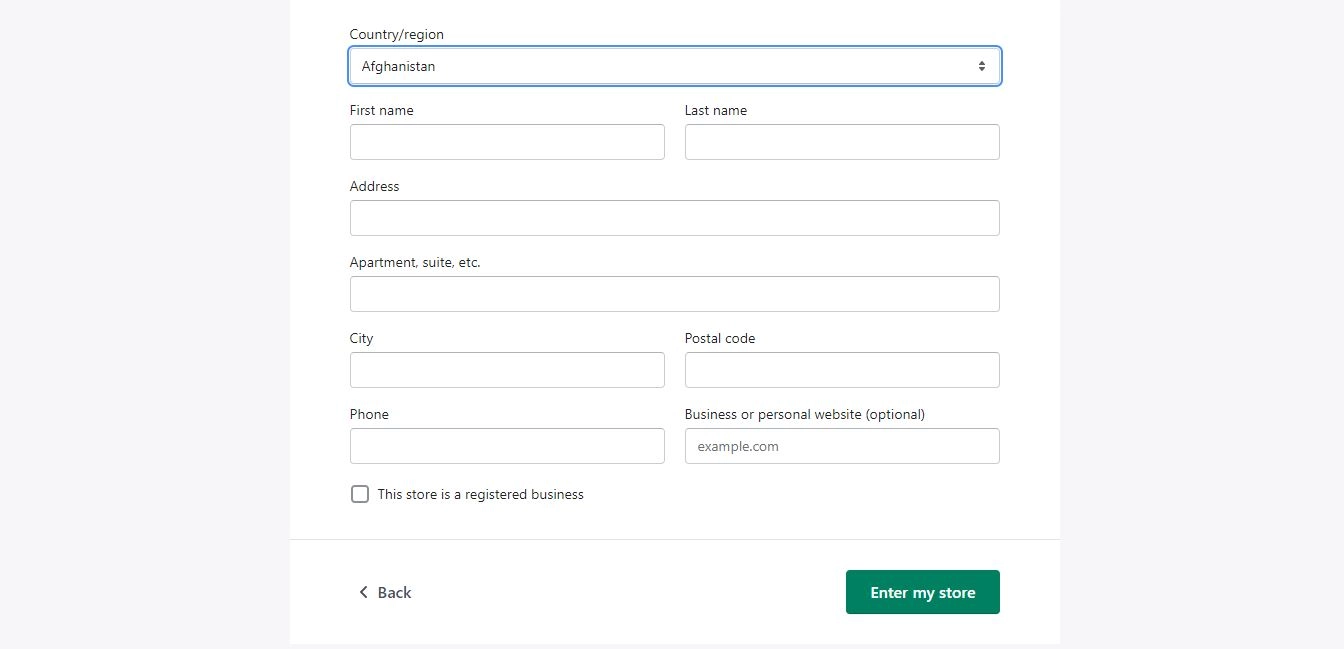
Krok 2: Wybierz motyw dla swojego sklepu
Podobnie musisz wybrać motyw, aby witryna sklepu wyglądała niesamowicie w ciągu kilku minut. Żaden kod nie jest wymagany. W szczególności Shopify oferuje oficjalny sklep z motywami. Dostępne są bezpłatne i płatne motywy Shopify, aby utworzyć sklep internetowy za pomocą Shopify .
Aby wybrać motyw, musisz przejść do Sklepu internetowego -> Motywy i możesz zobaczyć domyślny motyw o nazwie Dawn . Jeśli podoba Ci się ten motyw, możesz śmiało kliknąć przycisk Dostosuj .
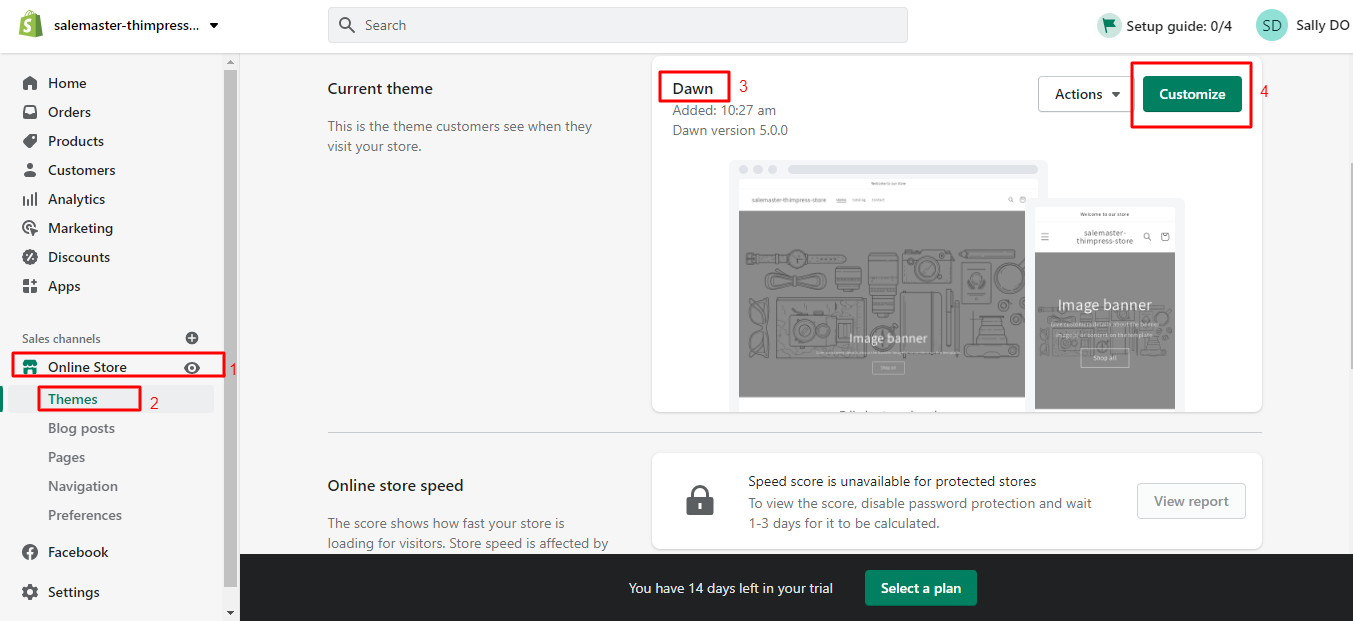
Jeśli nie, możesz przewinąć w dół do biblioteki motywów, aby przeglądać bezpłatne i płatne motywy.
- Dodaj darmowy motyw z panelu administracyjnego
Kilka darmowych motywów znajdziesz po kliknięciu przycisku Przeglądaj bezpłatne motywy . Po prostu wybierz motyw, który Ci się podoba i dodaj go do biblioteki motywów . Następnie Twój darmowy motyw jest gotowy w Twoim panelu administracyjnym.
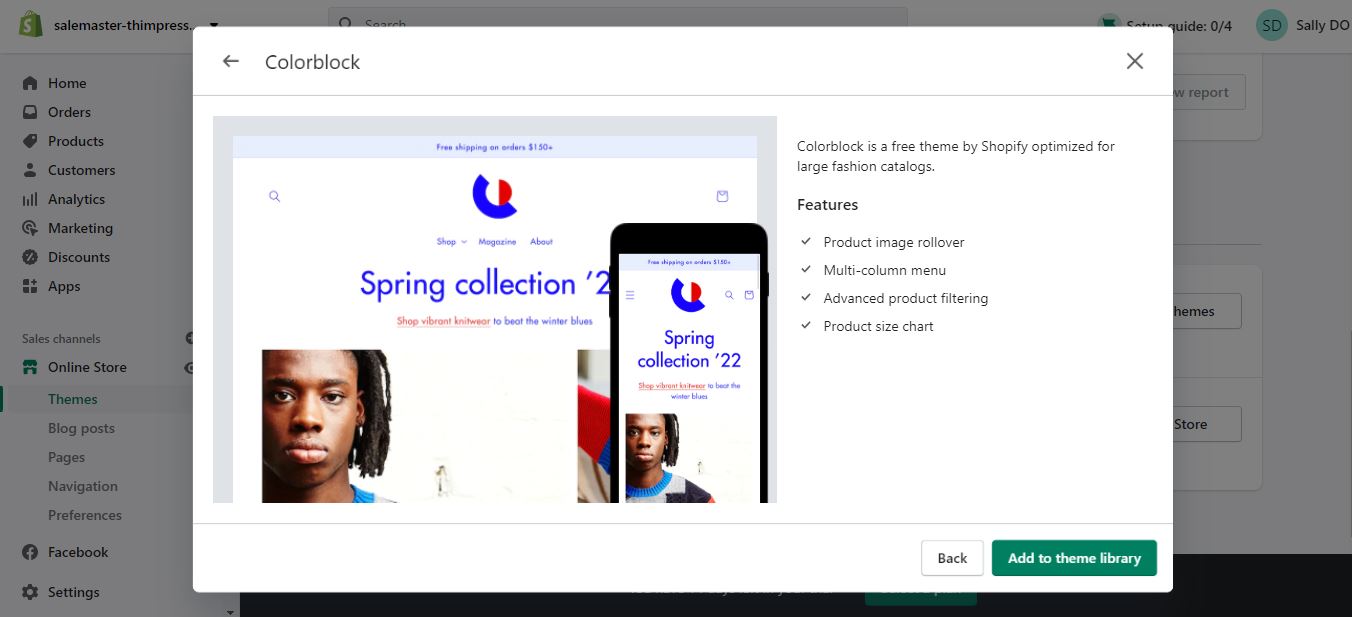
- Wypróbuj płatny motyw ze sklepu z motywami Shopify
Jeśli potrzebujesz zaawansowanych funkcji, po prostu kliknij przycisk Odwiedź sklep z motywami, aby zobaczyć płatne motywy do zakupu. Teraz możesz kliknąć Wszystkie motywy i wybrać motyw odpowiedni dla Twojej firmy w oparciu o branżę , rozmiar katalogu , układ lub projekt .
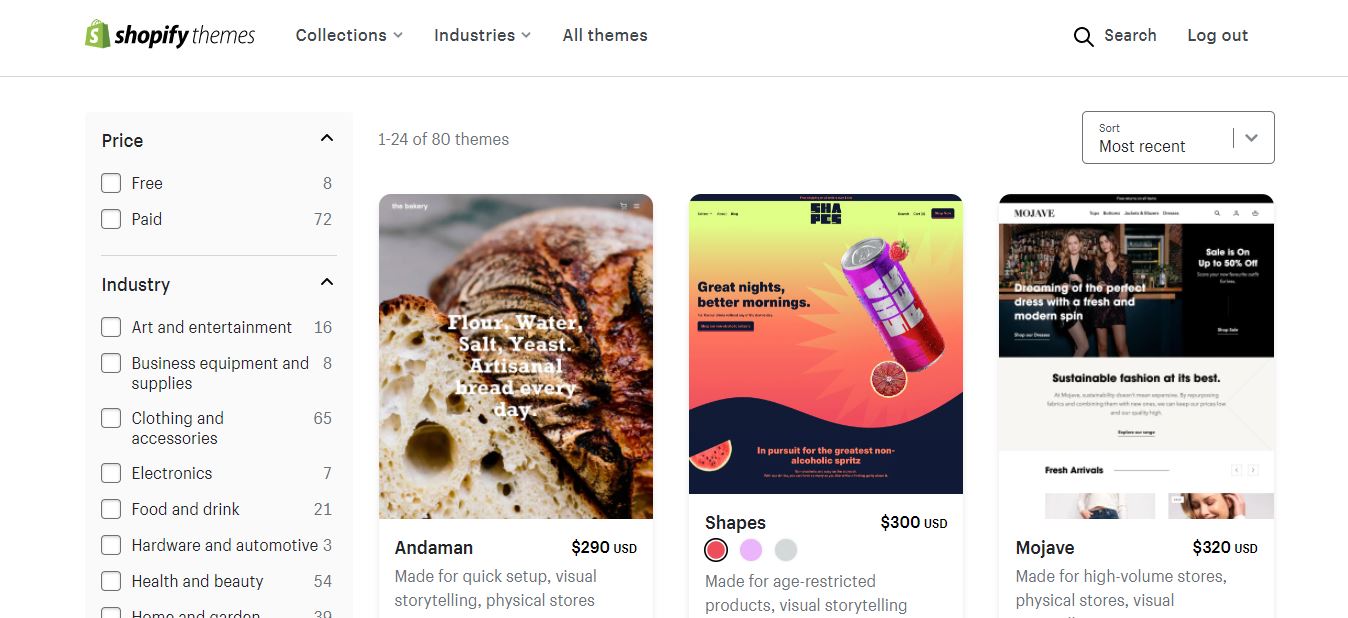
Na przykład lubię Tailor i mogę nacisnąć Wypróbuj motyw , a system doda ten motyw do motywów mojego sklepu internetowego, a następnie go kupi.
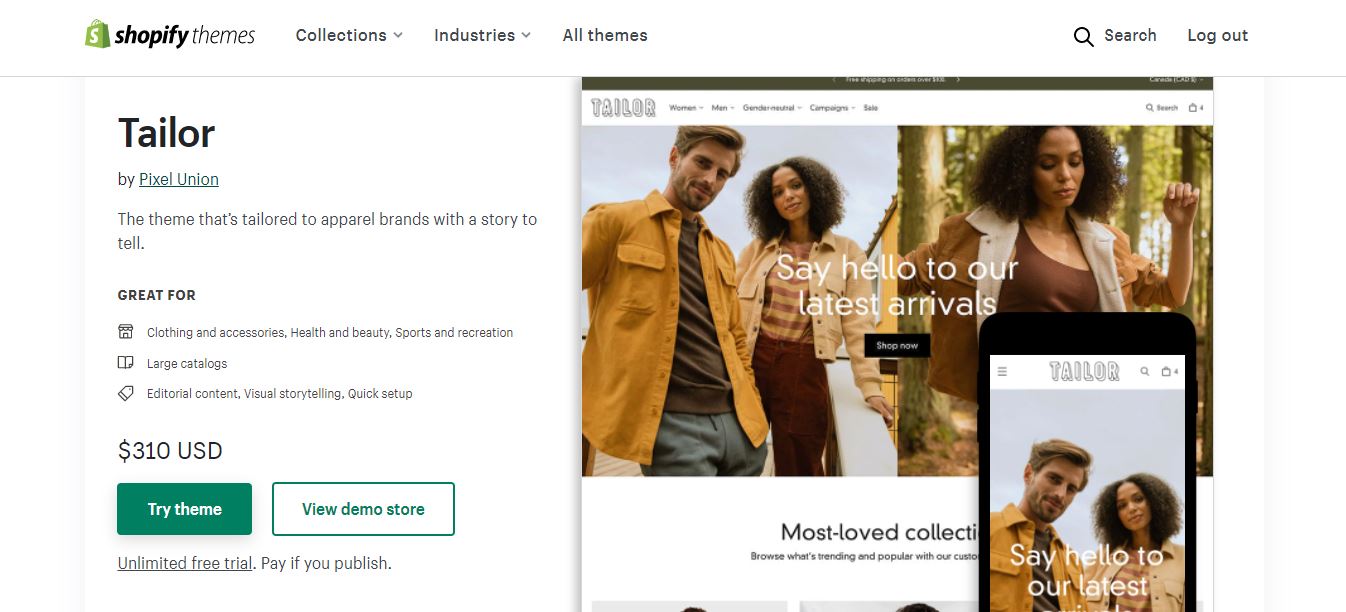
- Prześlij plik motywu ze swojego komputera
Innym sposobem dodania motywu Shopify jest zakup jednego z ponad 20 najlepszych motywów Shopify w 2022 r. (kontynuacja aktualizacji).
Jednym z moich ulubionych motywów, które gorąco polecamy, jest SaleMaster – Creative Multipurpose Shopify Theme . Po udanym zakupie SaleMaster, powinieneś wyodrębnić wszystkie pliki z pobranego pakietu SaleMaster, a znajdziesz plik sale-master.zip .

Następnie wróć do administratora Shopify i kliknij Dodaj motyw , aby wybrać Prześlij plik zip .
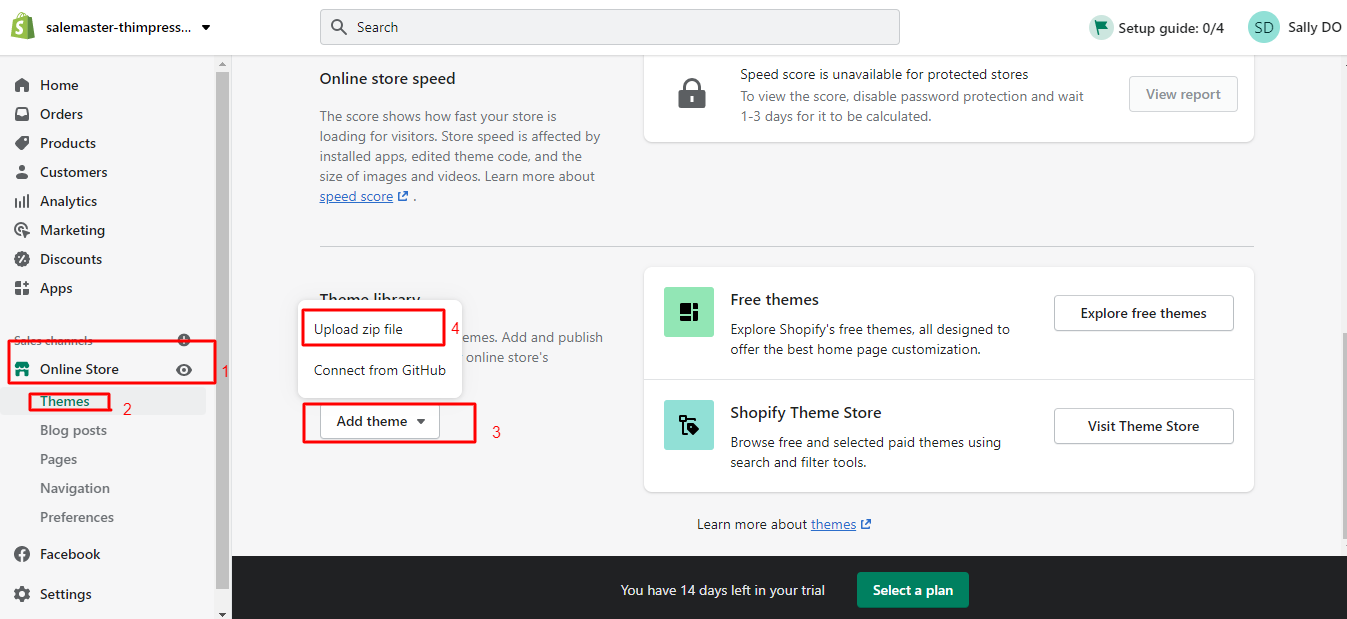
Następnie musisz kliknąć Dodaj plik -> Prześlij plik .
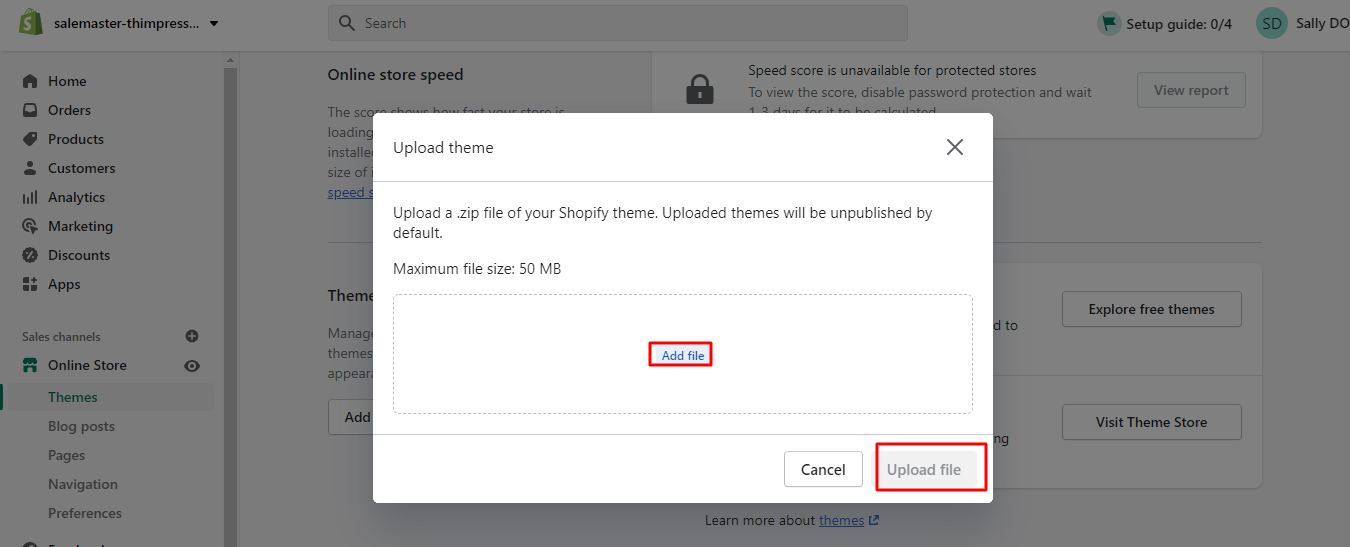
Teraz możesz zobaczyć motyw Sale-master na pulpicie administratora. Śmiało, kliknij Akcja -> wybierz Opublikuj , aby uruchomić swój sklep internetowy


Krok 4: Dodaj produkt do swojego sklepu Shopify — Utwórz sklep internetowy Shopify
Następnym ważnym krokiem naszego przewodnika, jak utworzyć sklep internetowy za pomocą Shopify , który powinieneś zrobić, jest dodanie produktów do przeglądania przez klientów.
Przejdź do produktów w panelu administracyjnym Shopify -> kliknij przycisk Dodaj produkt .
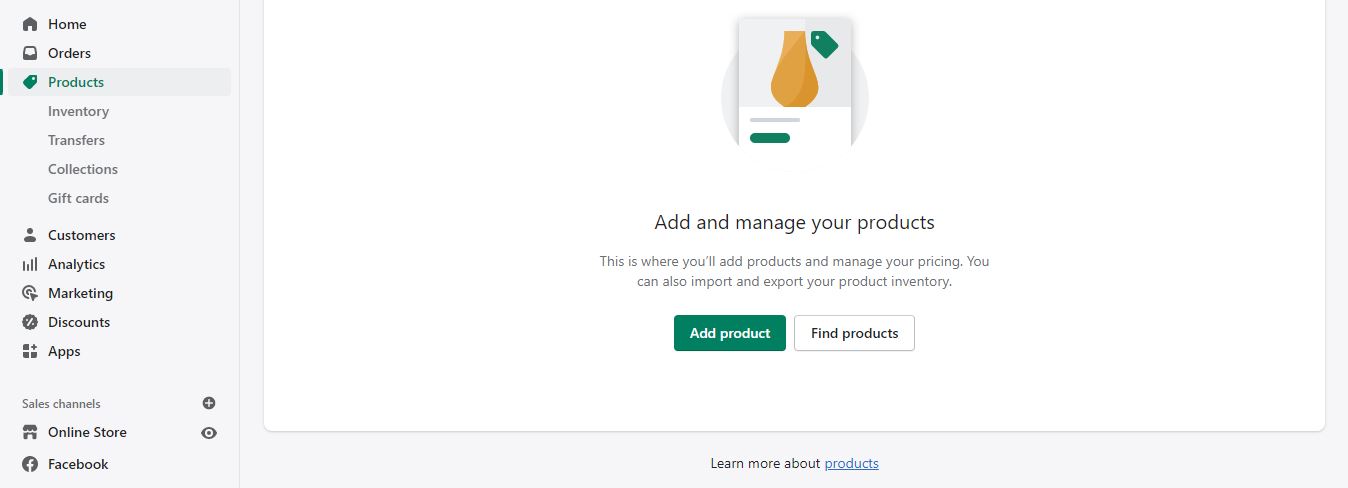
Na tej stronie Dodaj produkt musisz podać szczegóły produktu, takie jak tytuł, opis, media, ceny, koszt za przedmiot, zapasy, ilość, wysyłka, waga, informacje celne itp. Po zakończeniu kliknij przycisk Zapisz .
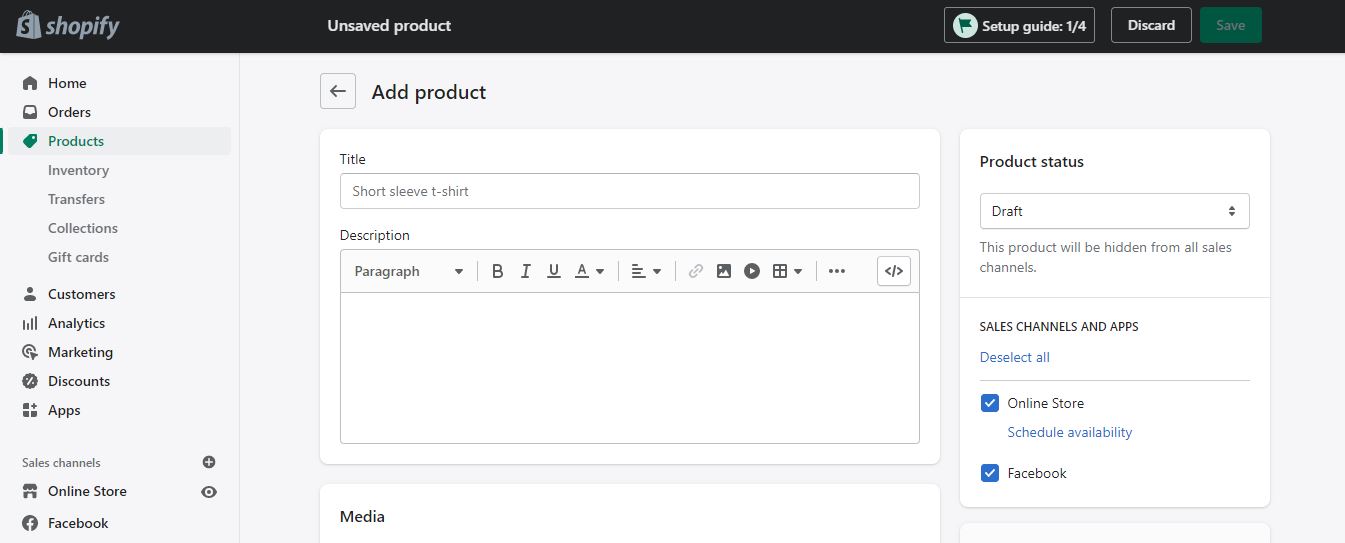
Następnie kliknij przycisk Podgląd , aby zobaczyć, jak Twój produkt wygląda w Twoim sklepie.
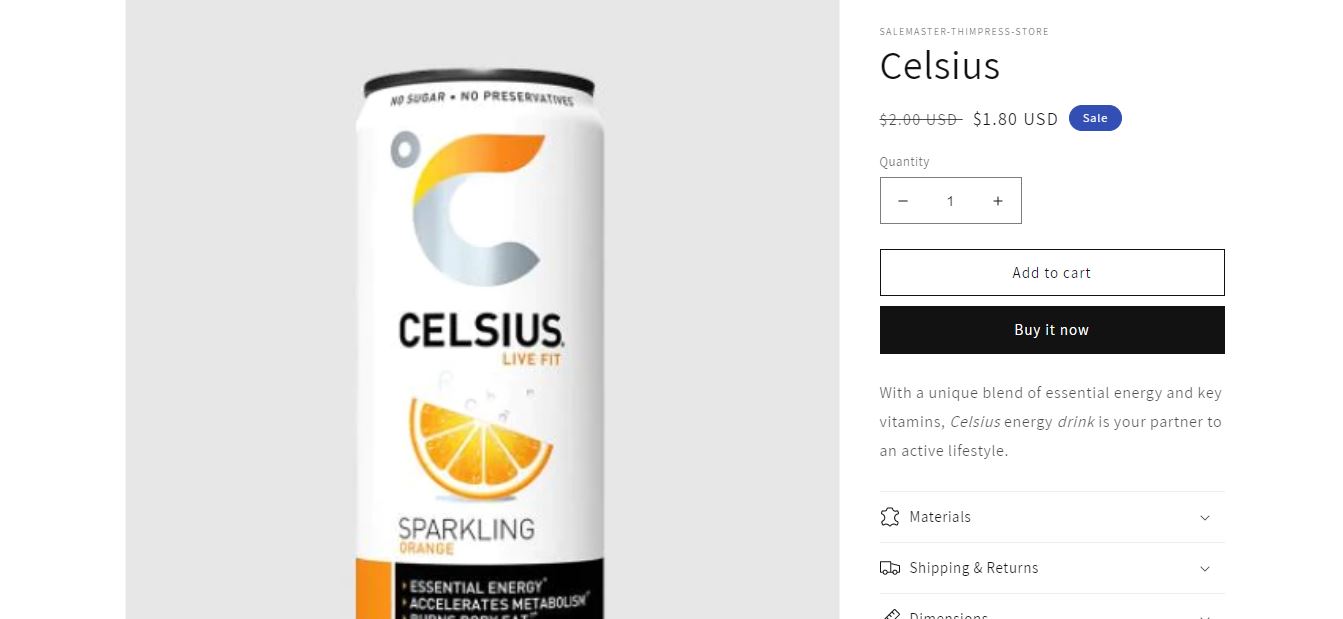
Powinieneś starannie wybierać zdjęcia produktów, ponieważ mogą one stworzyć lub zniweczyć Twoje szanse na sprzedaż. Musisz więc wybrać zdjęcia produktów, które przemawiają do Twoich docelowych klientów.
Kolejną kluczową kwestią jest to, że możesz również dodać grupę produktów, klikając przycisk Importuj za pomocą pliku CSV.
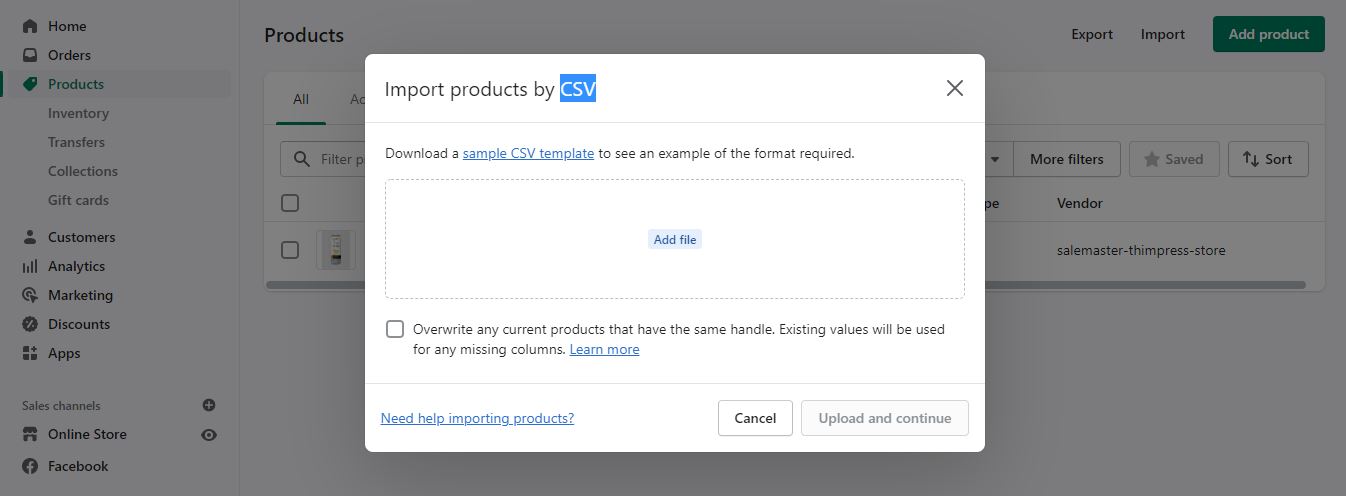
Krok 5: Dostosuj wygląd swojej witryny Shopify — utwórz sklep internetowy Shopify
Aby dostosować wygląd swojego sklepu, otwórz pulpit nawigacyjny Shopify i kliknij przycisk Dostosuj swojego motywu. Następnie zostaniesz przeniesiony na stronę, która pozwala kontrolować wszystkie podstawowe aspekty Twojego sklepu, takie jak nagłówek, stopka, przedmioty itp. Po prostu baw się wszystkimi funkcjami, aby znaleźć te najbardziej odpowiednie dla Twojej witryny.
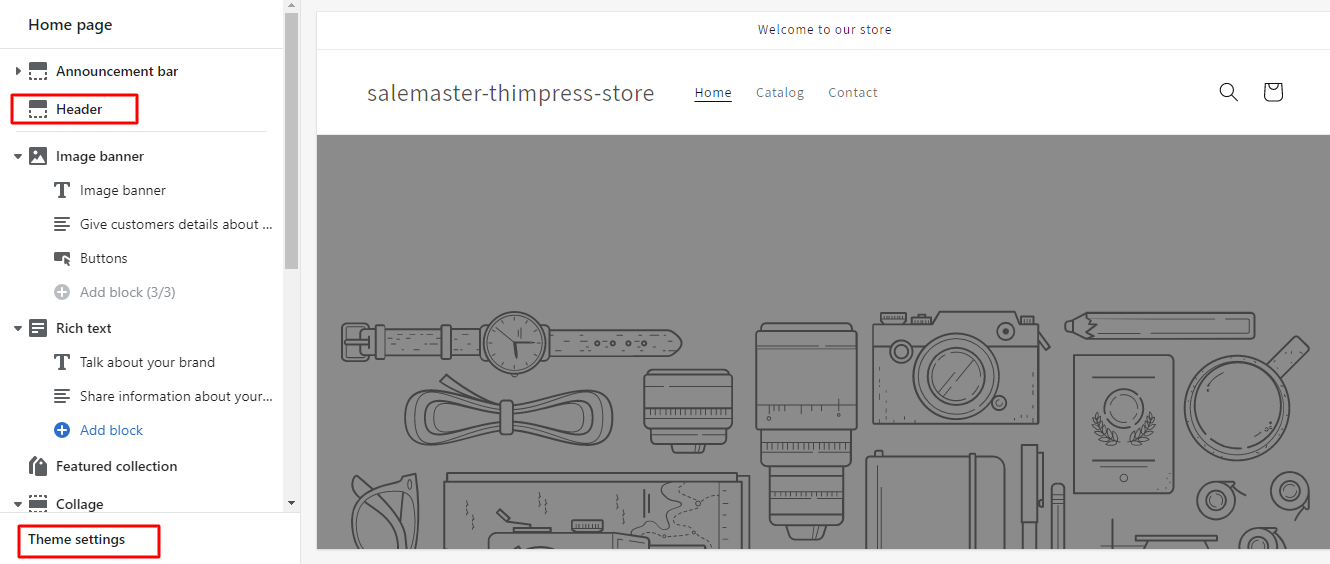
Jeśli spojrzysz na tę stronę edytora, znajduje się tam zakładka Ustawienia motywu i po prostu kliknij ją, aby zmienić czcionki, kolory, logo, typografię, favicon i inne. Z pewnością pomaga w stworzeniu niesamowitego sklepu internetowego Shopify .
Krok 6: Dodawanie nazwy domeny – Utwórz sklep internetowy Shopify
Po wybraniu projektu do Utwórz sklep internetowy za pomocą Shopify , musisz mieć domenę, aby Twoja witryna była aktywna i oficjalna. Do wyboru są 2 opcje: Kup domenę bezpośrednio od Shopify lub firmy zewnętrznej, takiej jak GoDaddy.
W tym przewodniku dla początkujących poinstruujemy Cię, jak kupić nową domenę od Shopify i dodać ją bezpośrednio do Twojego sklepu, ponieważ drugi wybór jest na początku nieco zniechęcający.
Wróć do głównego administratora Shopify -> kliknij Ustawienia na lewym pasku bocznym -> wybierz Domeny .
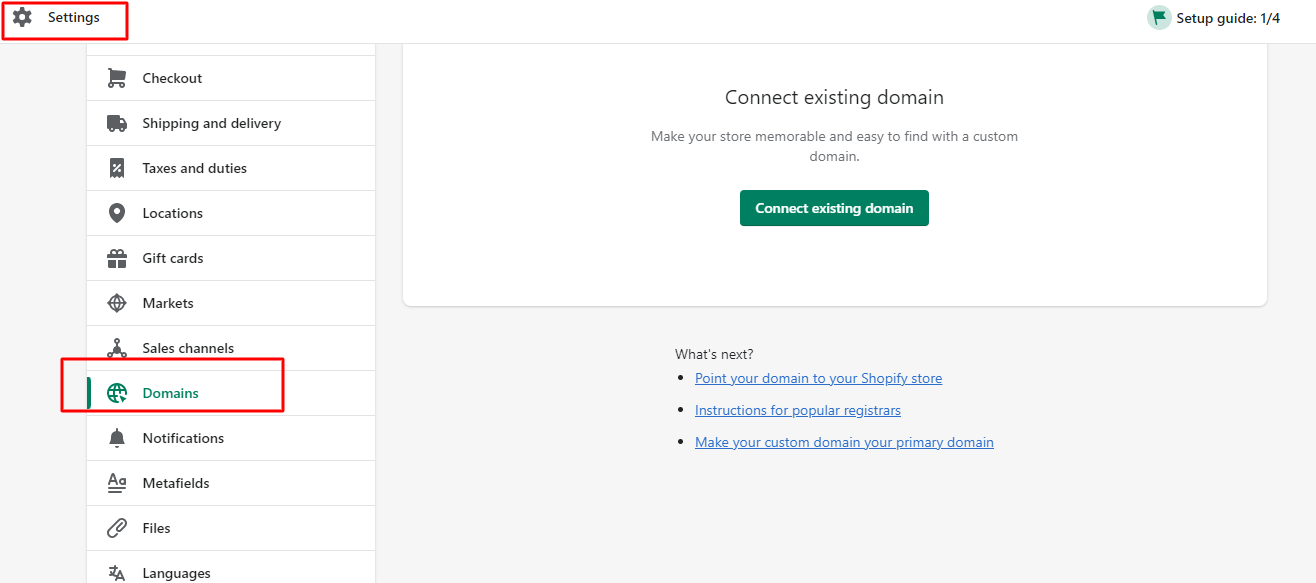
Jeśli masz już domenę z innego miejsca, poinformuj o tym Shopify, klikając Połącz istniejącą domenę i wprowadzając domenę, z którą chcesz się połączyć. Następnie naciśnij przycisk Dalej i postępuj zgodnie z instrukcjami, aby zakończyć proces.
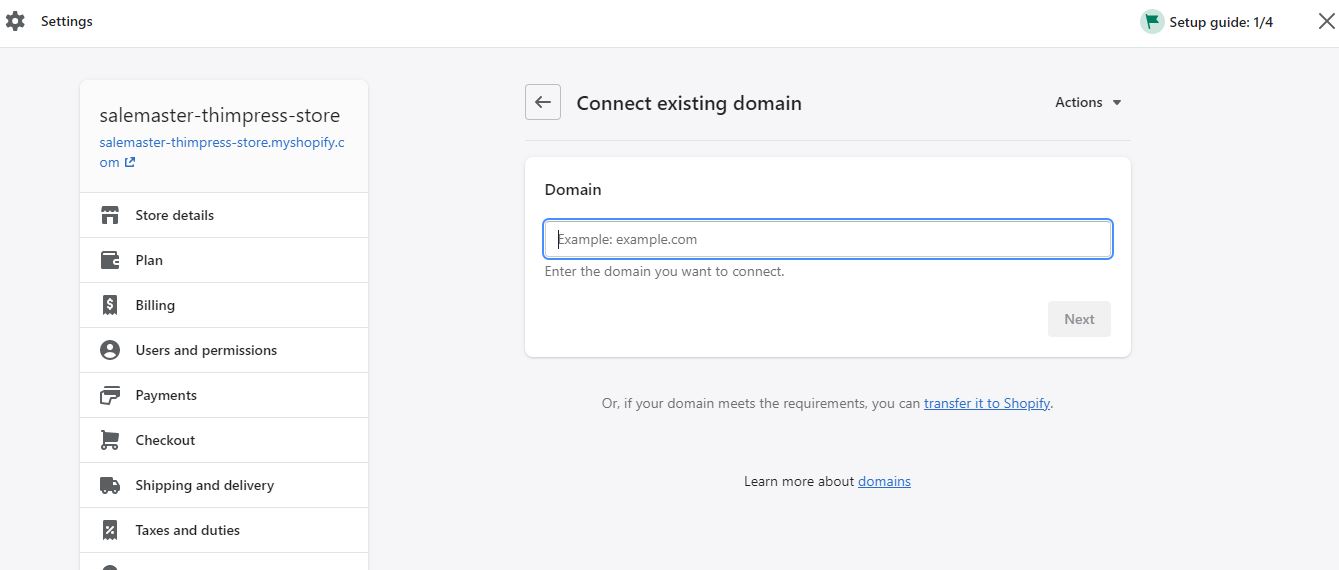
Jeśli jesteś nowy i nie masz istniejącej domeny, po prostu naciśnij Kup nową domenę i wpisz żądaną nazwę domeny.
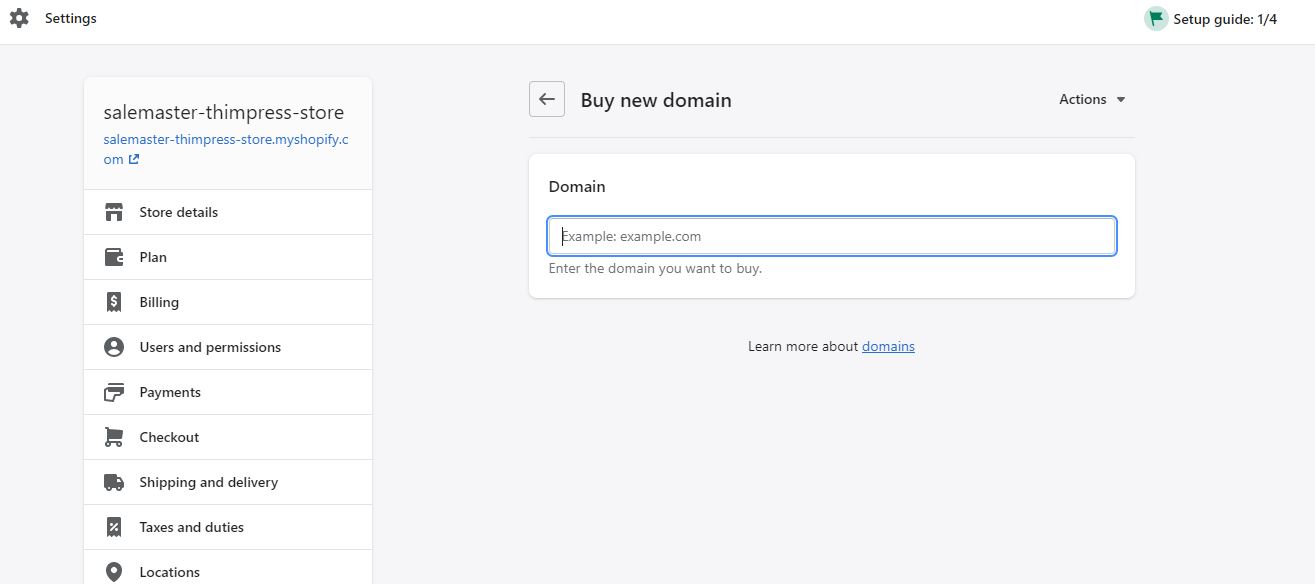
Wtedy system podpowie Ci, co jest dostępne w cenie. Wybierz jedną z nich i kliknij Kup . Następnie należy wprowadzić swoje dane, aby dokończyć płatność. Po pomyślnym zakupie tej domeny Shopify automatycznie ją zsynchronizuje.
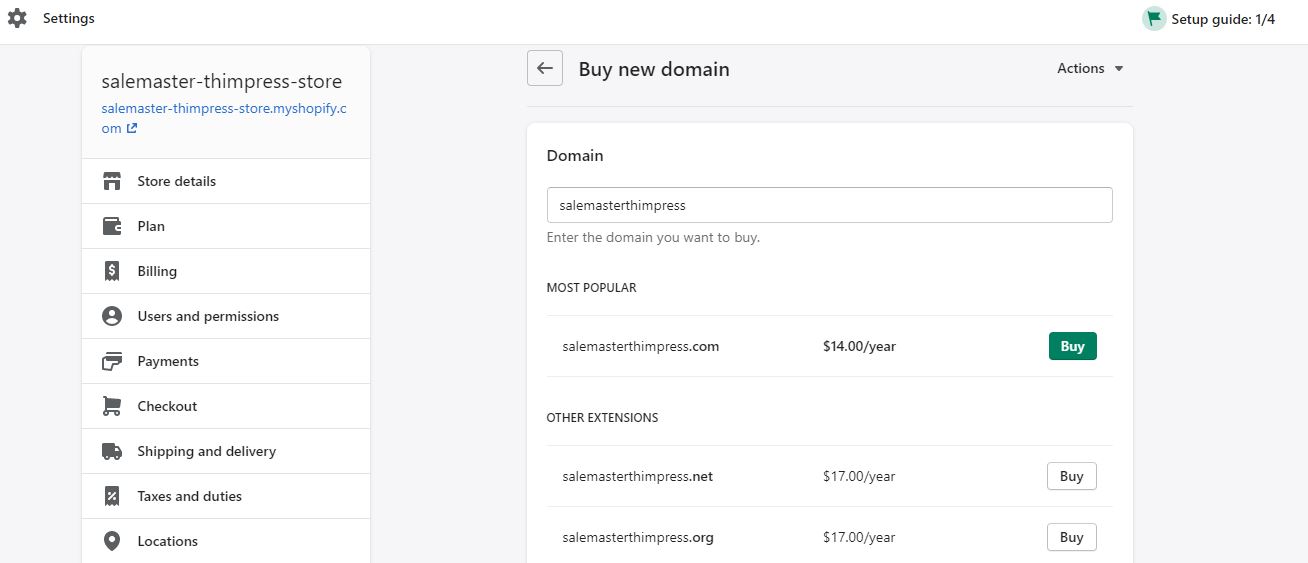
Krok 7: Dodawanie bramek płatności
Wybór odpowiedniej metody płatności dla Twojego sklepu to ostatni krok, który musisz zrobić. Zawiera kilka ważnych rzeczy, które należy wziąć pod uwagę podczas ustawiania bramki płatniczej, takie jak opłaty transakcyjne, typy kart i kasa poza witryną.
Po pierwsze, musisz skonfigurować dostawców płatności. Po prostu otwórz panel administratora -> Ustawienia -> Płatności -> Dostawcy płatności
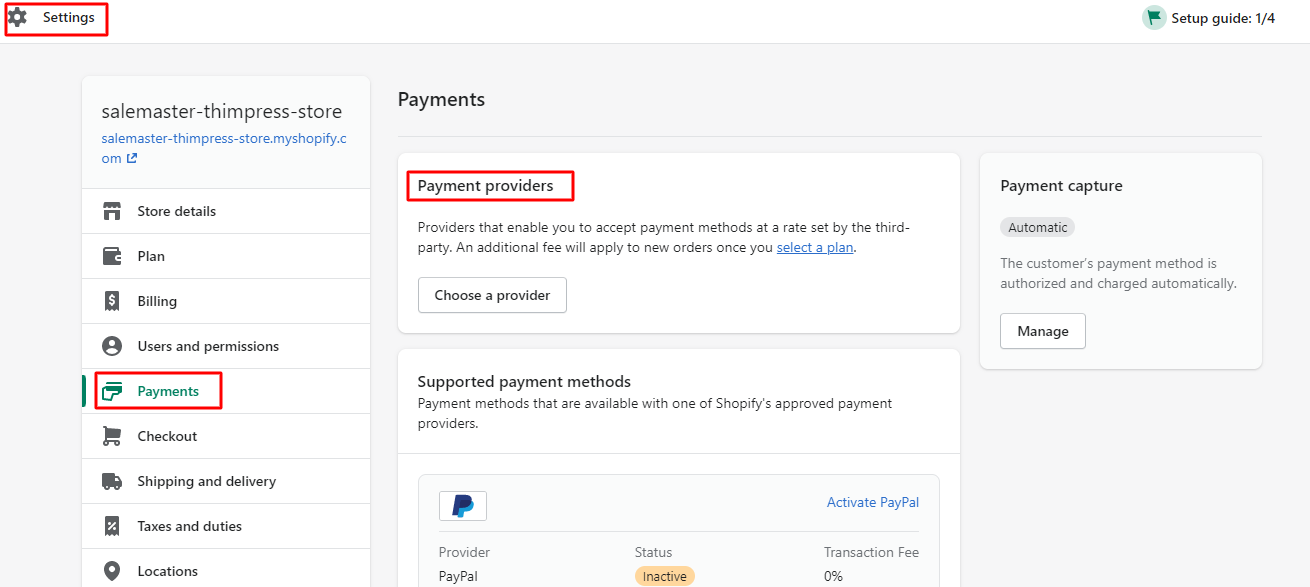
Ponadto, jeśli Twoja firma znajduje się w obsługiwanych krajach płatniczych i nie jest nielegalną firmą, możesz łatwo aktywować płatności jednym kliknięciem i nie pobierać żadnych opłat transakcyjnych. Ponadto do wyboru jest ponad 100 zewnętrznych dostawców płatności. Możesz nawet dodać metody płatności, takie jak PayPal.
Poza tym możesz łatwo zmienić żądaną walutę, klikając Ustawienia -> Szczegóły sklepu -> Przechowuj walutę i wybierając żądaną walutę.
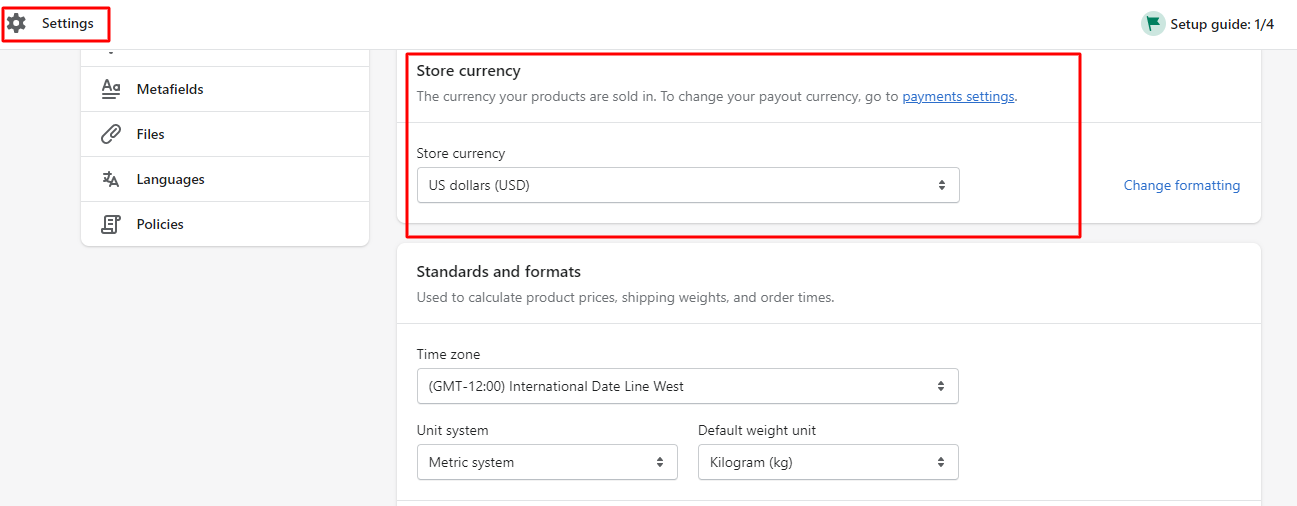
Wreszcie, możesz uruchomić swój sklep internetowy już teraz z pełną funkcjonalnością, której potrzebujesz.
Na zakończenie
Ogólnie rzecz biorąc, w dzisiejszych czasach łatwo jest tworzyć i sprzedawać wszystko, co chcesz w Internecie, w tym kursy, przybory kuchenne, ręcznie robione produkty, usługi projektowania graficznego i nie tylko. Możesz więc po prostu wykonać powyższe kroki, aby z łatwością utworzyć sklep internetowy za pomocą Shopify . Shopify jest dostępny po niskich kosztach, a nawet pomaga błyskawicznie rozpocząć działalność eCommerce.
SaleMaster — kreatywny uniwersalny motyw Shopify
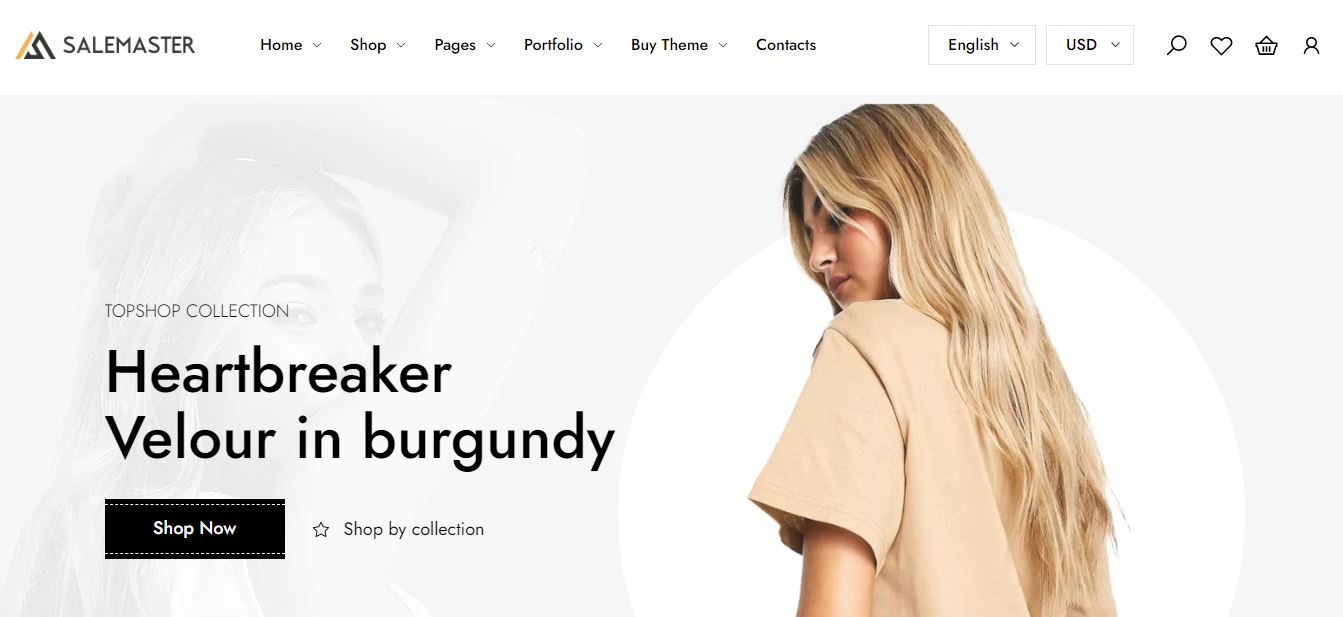
Pobierz demo
